Bạn đã biết cách kiểm tra độ bền của Pin laptop?
Laptop là một trong những sản phẩm rất quan trọng hỗ trợ cho công việc của con người trong thời đại công nghệ số hiện nay. Tuy nhiên, một trong những vấn đề mà người dùng cảm thấy phiền lòng đó chính là Pin của sản phẩm này không bền và hay gặp tình trạng chai pin. Vậy bạn cần làm gì để biết tình trạng pin laptop của mình? Hôm nay chúng tôi sẽ hướng dẫn các bạn cách kiểm tra chất lượng Pin laptop của mình qua phần mềm: HWMonitor và BatteryCare. Hãy cùng tham khảo nhé.
- Với phần mềm HWMonitor
HWMonitor là một phần mềm cho phép bạn kiemr tra tình trạng Pin Laptop. Ngoài ra, nó còn hỗ trợ người dùng hiển thị rất đầy đủ các thông tin của máy tính bao gồm như Mainboard, CPU, Card đồ hoạ,... để giúp bạn có cái nhìn tổng quát hơn về cấu hình Laptop của bạn.
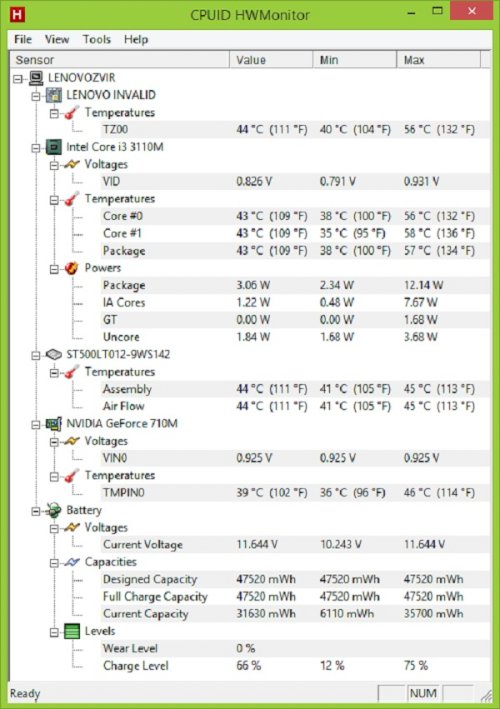
Để kiểm tra pin laptop, bạn mở giao diện chính của phần mềm, rồi chọn Battery. Các thông số sẽ hiện ra:
- Dung lượng tích trữ điện tối đa từ nhà sản xuất (Designed Capacity)
- Khả năng tích trữ điện tối đa trong thực tế (Full Charge Capacity).
- Mức độ trữ điện hiện tại (Current Capacity)
Trong phần Wear Level nếu thông số này bằng 0, có nghĩa là Pin của bạn hiện đang hoạt động rất tốt. Còn nếu thông số càng cao thì tình trạng Pin của bạn chai càng cao nhé. Nếu như thông số ở đây quá cao thì bạn nên thay Pin cho laptop của mình nhé.
- Kiểm tra bằng phần mềm BatteryCare
BatteryCare là một trong những phầm mềm rất uy tín và được đánh giá khá cao trong việc kiểm định tình trạng pin của laptop. Ngoài ra, phần mềm này còn có giao diện thân thiện, trực quan giúp người dùng dễ sử dụng.
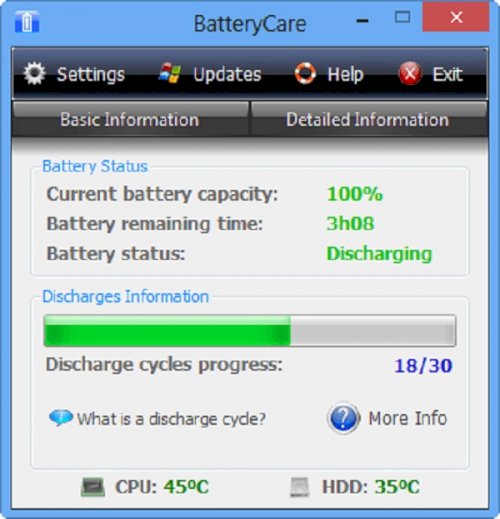
Bạn chỉ cần cài đặt phần mềm, sau đó tìm đến mục Detailed Information bạn có thể đánh giá được tình trạng Pin của mình nhé.
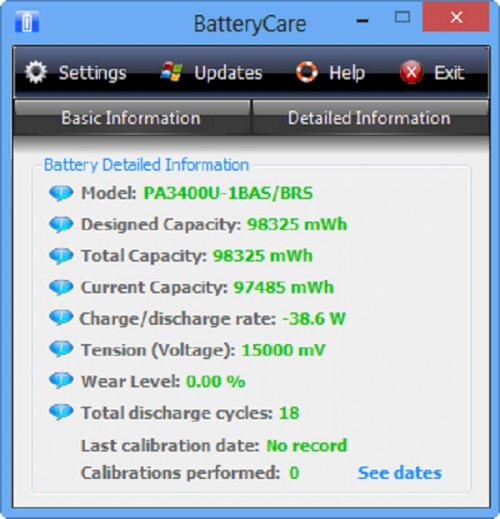
Các thao tác thực hiện:
- Bạn nhấn vào tổ hợp phím Windows + R sau rồi nhập "cmd" để mở hộp thoại Run.
- Giao diện CMD xuát hiện, bạn nhấn nhập câu lệnh như hình dưới và nhấn Enter.
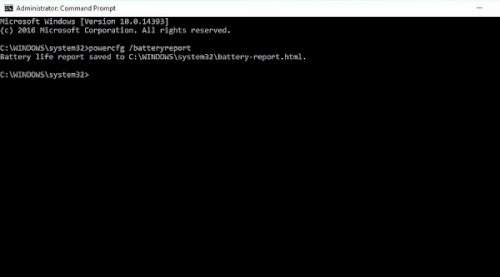
- Khi màn hình xuất hiện dòng thông báo: "Battery life report saved to C:User..." là bạn đã vào thành công tập tin chứa dữ liệu về Pin laptop.
- Tiếp theo, bạn vào My Computer/ This PC >> Ổ đĩa C >> Users >> Tên của máy tính để tìm tập tin chưa thông tin của Pin.
- Nếu bạn không tìm thấy tập tin trên thì có thể dùng dòng lệnh: powercfg /batteryreport /output "C:attery_report.html" để tìm tập tin battery_report.html ở trong ổ đĩa C. Hãy kéo xuống dưới để có thể nhìn thấy tập tin này
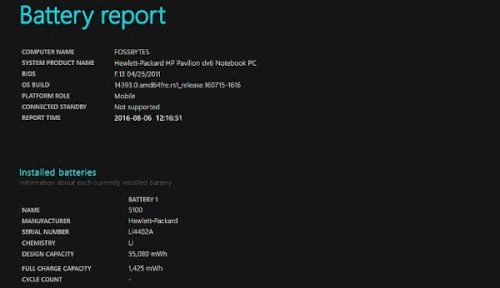
- Bạn nhấn 2 lần vào để mở tập tin hoặc kéo nó để thả vào trình duyệt Chrome, Firefox hoặc Microsoft Edge.
- Cuối cùng bạn chỉ cần tìm đến mục Installed batteries >> Design Capacity và Full Charge Capacity. Các thông số từ hai mục này sẽ cho bạn biết trình trạng Pin đang sử dụng.